ERROR: iPhone nicht verfügbar – So behebt man diese Fehlermeldung – Die Meldung „iPhone nicht verfügbar“ ist ein Sicherheitsmechanismus von Apple und soll verhindern, dass man den Code zu oft falsch eingibt und so durch Probieren herausfindet, wie der richtige Code eines iPhones lautet. Ab und an kommt diese Fehlermeldung aber auch ohne den Code.
So schreibt ein Nutzer im MacUser Forum:
Nach Display-Tausch: „Iphone nicht verfügbar“ – Mehrfach habe ich schon Displays gewechselt und noch nie kam die Fehlermeldung: „Iphone nicht verfügbar“ Am Rechner angeschlossen erscheint auch nicht das Ladesymbol. Nur am Netzstecker. Wenn ich den Homebutton drücke geht das Display an, also scheint der Knopf zu funktionieren, oder?
Generell sollte man aber bei diesem Fehler immer davon ausgehen, dass es Probleme mit dem Passwort gibt und daher die Lösung auch dort liegt. Bei einigen iPhone Modellen wird dann auch die Meldung „iPhone ist deaktiviert“ angezeigt. In dem Fall hat man den Code so oft eingegeben, dass die Geräte dauerhaft gesperrt sind.
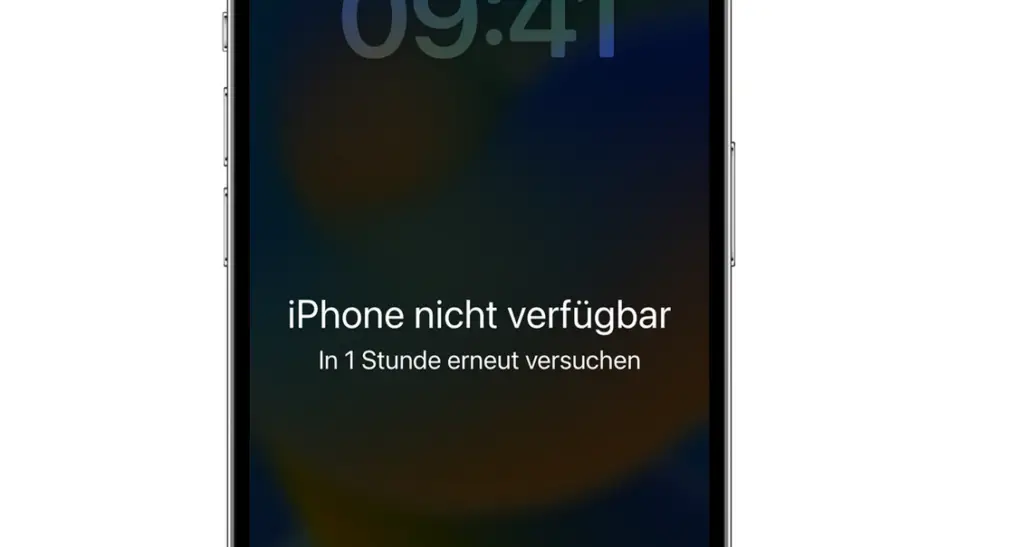
ERROR: iPhone nicht verfügbar – So behebt man diese Fehlermeldung
So lange noch eine Eingabe möglich ist, kann man über den richtigen Code die Smartphones und auch das iPad wieder entsperren. Ist das Gerät aber komplett gesperrt hilft nur, es über iTunes zu verbinden und dann auch mit dem richtigen Code wieder zu entsperren. Danach ist der normale Zugriff wieder auf die Geräte möglich.
Schwieriger wird es, wenn man den Code nicht mehr kennt und vergessen hat. Es gibt KEINE Möglichkeit, die Geräte ohne den Code zu entsperren. Selbst die Behörden sind daran bereits gescheitert. Das Sicherheitssystem von Apple ist in dem Fall wirklich sicher. Ohne Code gibt es nur eine Möglich: ein Backup einzuspielen und dann auch den Code zu entfernen. Das ist ebenfalls über iTunes möglich und man braucht natürlich ein Backup der Geräte.
Apple selbst schreibt dazu in den eigenen FAQ:
Wenn du einen falschen Code zu häufig eingibst, wirst du in einer Meldung darauf hingewiesen, dass dein Gerät deaktiviert wurde. Wenn du dich nicht an deinen Code erinnern kannst, musst du dein iPhone löschen, wodurch alle Daten und Einstellungen einschließlich des Codes gelöscht werden. Wenn du ein Backup des iPhone erstellt hast, kannst du nach der Wiederherstellung des iPhone deine Daten und Einstellungen wiederherstellen. Wenn du noch nie ein Backup des iPhone erstellt hattest, bevor du deinen Code vergessen hast, kannst du die Daten auf deinem iPhone nicht retten.
Im Netz findet man teilweise auch Angebote, mit denen man die Geräte angeblich entsperren kann, aber ob diese seriös sind, bleibt offen. Man sollte davon ausgehen, dass es wirklich keine Möglichkeit gibt, iPhone ohne den Code zu entsperren.
iPhone Backup einspielen
Vor dem Backup muss man ein komplettes Reset machen und die Geräte löschen. Danach kann man das iPhone an den PC anschließen und das Backup per iTunes einspielen.
Es gibt im Wesentlichen zwei Arten, ein iPhone-Backup wiederherzustellen: über iCloud oder über einen Computer (mit iTunes oder dem Finder).
1. Wiederherstellung über iCloud:
- Gerät einschalten: Schalten Sie Ihr iPhone ein und folgen Sie den Einrichtungsschritten, bis Sie zur Auswahl eines Wi-Fi-Netzwerks gelangen.
- Bei iCloud anmelden: Melden Sie sich mit Ihrer Apple-ID an, mit der das Backup verknüpft ist.
- Apps & Daten: Wählen Sie „Apps & Daten“ und dann „Aus iCloud-Backup wiederherstellen“.
- Backup auswählen: Wählen Sie das gewünschte Backup aus der Liste aus.
2. Wiederherstellung über einen Computer:
- Verbinden: Verbinden Sie Ihr iPhone mit Ihrem Computer (Mac oder PC).
- iTunes oder Finder öffnen: Öffnen Sie iTunes (für ältere macOS-Versionen) oder den Finder (macOS Catalina und neuer).
- iPhone auswählen: Wählen Sie Ihr iPhone in der Seitenleiste aus.
- Backup auswählen: Klicken Sie auf „Backup wiederherstellen“ und wählen Sie das gewünschte Backup aus.
Generell Hinweise und Hilfestellung für Apple und iPhone gibt es mittlerweile sehr umfangreich und für unterschiedliche Ansprüche:
- iPhone 17 Serie – Handbuch für alle Modelle* (2025)
- Stiftung Warentest erklärt iPhone und iPad* (2024)
- iPhone für Senioren und Späteinsteiger (2023) *
Weitere Artikel rund um iPhone und Apple
- iPhone Handbuch und Anleitung
- iPhone mit Vertrag | iPhone ohne Vertrag
- Sicherheitstipps für das iPhone
- iPhone Nachrichten auf dem Sperrbildschirm ausschalten
- iPhone- Trade-In Programm
- Apple iPhone Screenshot machen und speichern
- iPhone Fehler
Die neusten Artikel rund um Apple
- iPhone Fold: Display bereits auf der CES 2026 zu sehen

- Apple und Huawei: neue Generation von Face-ID Technik soll ganz neue Möglichkeiten bieten

- Apple: zurückhaltende AI-Strategie könnte 2026 aufgehen

- EU: Digitaler Euro setzt Apple, Google und Paypal unter Druck

- Apples bunter Weihnachts-Leak: Die AirPods, die wie ein iPhone 5c glänzen sollten

- Apple Ring: So ist der aktuelle Stand

Mobilfunk-Newsletter: Einmal pro Woche die neusten Informationen rund um Handy, Smartphones und Deals!
Unser kostenloser Newsletter informiert Sie regelmäßig per E-Mail über Produktneuheiten und Sonderaktionen. Ihre hier eingegebenen Daten werden lediglich zur Personalisierung des Newsletters verwendet und nicht an Dritte weitergegeben. Sie können sich jederzeit aus dem Newsletter heraus abmelden. Durch Absenden der von Ihnen eingegebenen Daten willigen Sie in die Datenverarbeitung ein und bestätigen unsere Datenschutzerklärung.
Immer die aktuellsten Nachrichten direkt im Smartphone.
Unsere Kanäle gibt es kostenlos hier:
Telegram: Appdated Telegram Channel
Facebook: Appdated Facebook Seite
Twitter: Appdated Twitter Channel

Technikaffin seit den Zeiten von Amiga 500 und C64 – mittlerweile aber eher mit deutlichem Fokus auf die Bereich Mobilfunk und Telekommunikation. Die ersten Artikel im Telco Bereich habe ich bereits 2006 geschrieben, seit dem bin ich dem Thema treu geblieben und nebenbei läuft mittlerweile auch noch ein Telefon- und Smartphone Museum um die Entiwcklung zu dokumentieren.







